Come evitare la chiusura accidentale di schede in Edge
Aggiornato 2023 di Marzo: Smetti di ricevere messaggi di errore e rallenta il tuo sistema con il nostro strumento di ottimizzazione. Scaricalo ora a - > questo link
- Scaricare e installare lo strumento di riparazione qui.
- Lascia che scansioni il tuo computer.
- Lo strumento sarà quindi ripara il tuo computer.
Un gran numero di utenti di PC preferisce utilizzare il mouse o il touchpad rispetto alle scorciatoie da tastiera per chiudere e aprire le schede del browser web. Se utilizzi anche il mouse o il touchpad per chiudere e aprire schede, a volte potresti chiudere accidentalmente schede importanti facendo clic sul pulsante di chiusura.
Le estensioni sono disponibili per i browser di terze parti per proteggere o bloccare le schede, ma al momento non esistono estensioni per Microsoft Edge. Tuttavia, ci sono due modi per evitare la chiusura accidentale delle schede nel browser Edge.
Evita di chiudere accidentalmente le schede Edge in Windows 10
Il browser Microsoft Edge in Windows 10 ti consente di bloccare le schede nel browser. Quando una scheda è bloccata nel browser, l'icona di chiusura non viene visualizzata per quella scheda. Ciò significa che non puoi chiudere facilmente una scheda bloccata. Per chiudere una scheda bloccata utilizzando il mouse o il touchpad, sarà necessario fare clic con il pulsante destro del mouse sulla scheda bloccata e quindi fare clic sull'opzione Chiudi scheda o sbloccare prima la scheda e quindi chiuderla facendo clic sull'icona di chiusura. Tuttavia, tieni presente che le schede bloccate possono essere chiuse rapidamente utilizzando la scorciatoia da tastiera Ctrl + W.
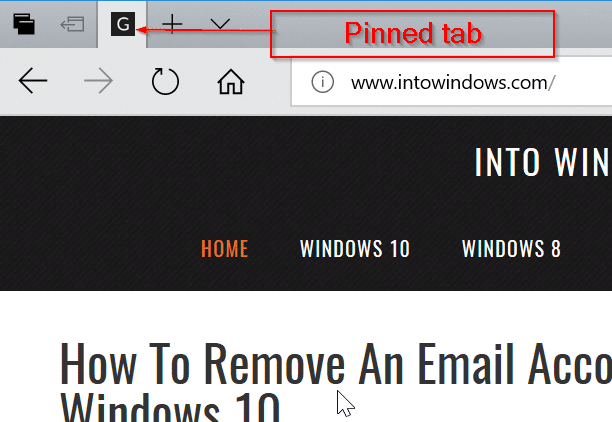
Note importanti:
Ora è possibile prevenire i problemi del PC utilizzando questo strumento, come la protezione contro la perdita di file e il malware. Inoltre, è un ottimo modo per ottimizzare il computer per ottenere le massime prestazioni. Il programma risolve gli errori comuni che potrebbero verificarsi sui sistemi Windows con facilità - non c'è bisogno di ore di risoluzione dei problemi quando si ha la soluzione perfetta a portata di mano:
- Passo 1: Scarica PC Repair & Optimizer Tool (Windows 11, 10, 8, 7, XP, Vista - Certificato Microsoft Gold).
- Passaggio 2: Cliccate su "Start Scan" per trovare i problemi del registro di Windows che potrebbero causare problemi al PC.
- Passaggio 3: Fare clic su "Ripara tutto" per risolvere tutti i problemi.
Ecco come bloccare una scheda nel browser Edge in Windows 10.
Passaggio 1: fai clic con il pulsante destro del mouse su una scheda, quindi fai clic sull'opzione Blocca . Questo bloccherà la scheda.
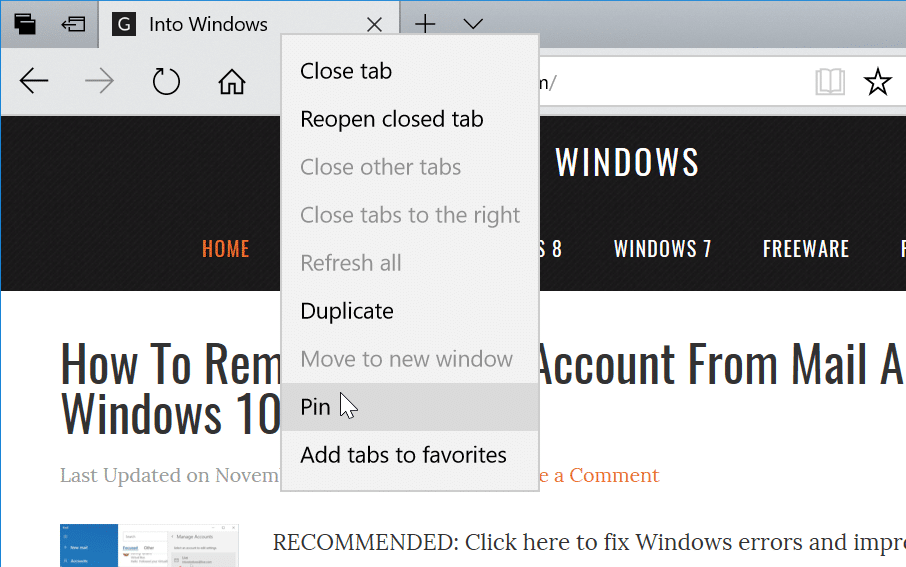
Per sbloccare una scheda, fai clic con il pulsante destro del mouse su di essa, quindi fai clic sull'opzione Sblocca .
C'è un altro modo per proteggere le tue schede importanti nel browser Edge. La funzione Metti da parte le schede può essere utilizzata per mettere da parte le schede quando non vengono utilizzate e quindi ripristinarle quando vuoi sfogliarle di nuovo.
Ad esempio, se hai www.intowindows.com aperto in una scheda ma non vuoi scorrere subito la pagina, puoi mettere da parte questa scheda. Quando metti da parte una scheda, non apparirà da nessuna parte sullo schermo. Per vedere tutte le schede messe da parte, dovrai fare clic sull'icona Schede che hai messo da parte situata in alto a sinistra nella finestra di Edge. Fare clic sulla miniatura di una tessera per ripristinarla.
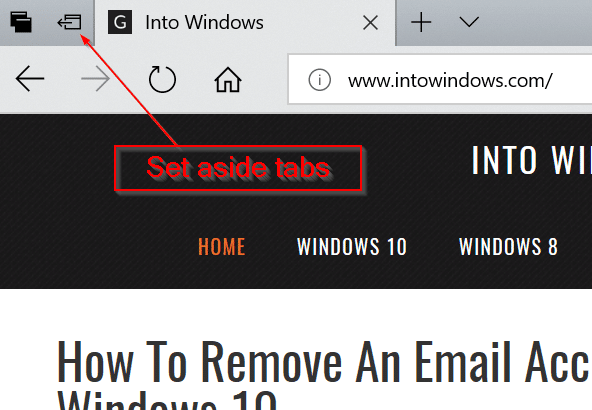
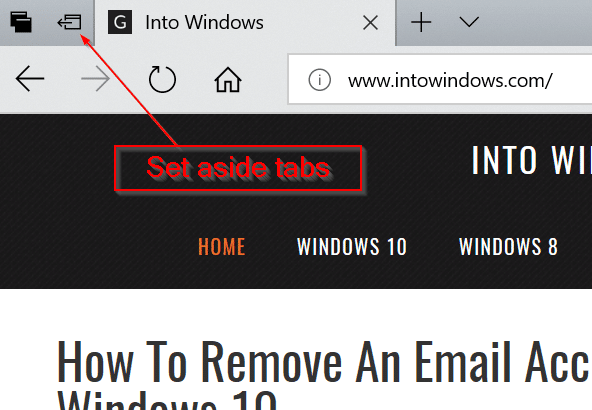
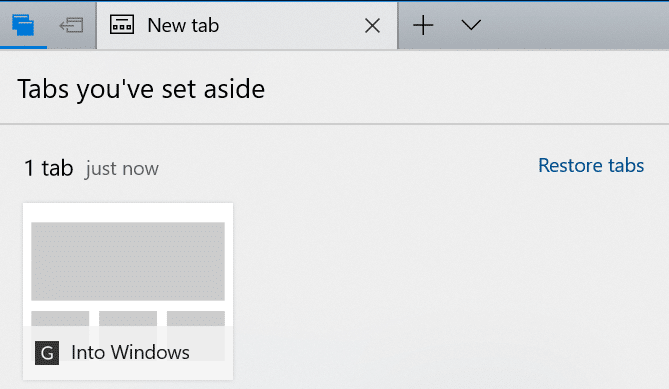
L'unico aspetto negativo di questa funzione è che non puoi mettere da parte una singola scheda alla volta quando hai più schede. Quando fai clic sul pulsante Metti da parte queste schede, tutte le schede attualmente aperte ad eccezione delle schede bloccate verranno messe da parte.
Fateci sapere se esiste un modo migliore per evitare la chiusura accidentale delle schede nel browser Edge.

